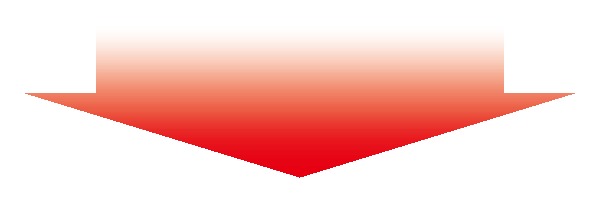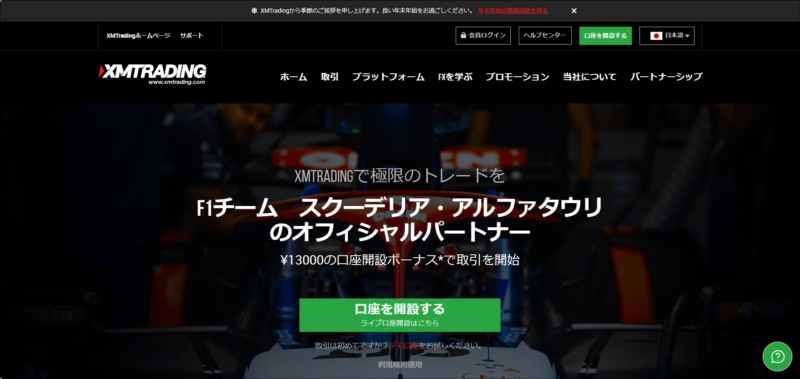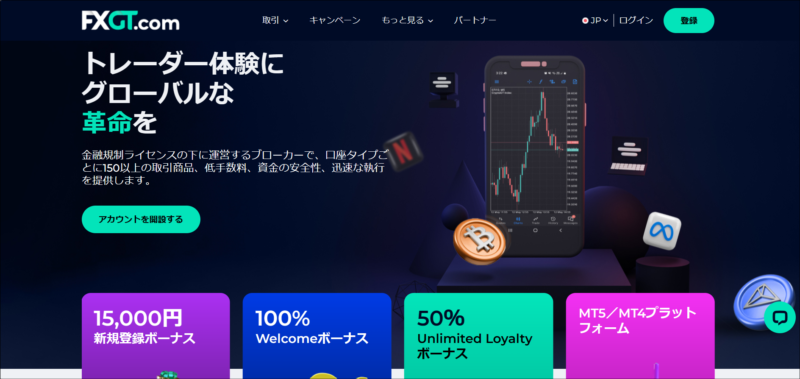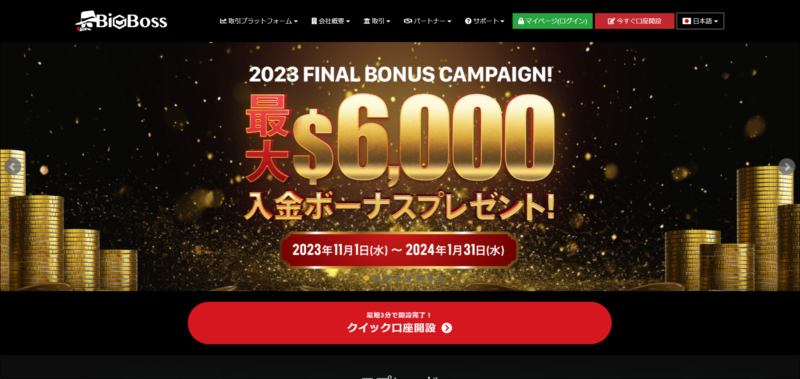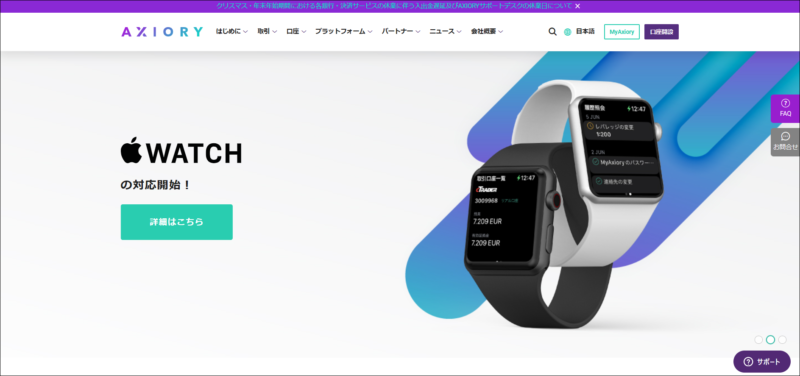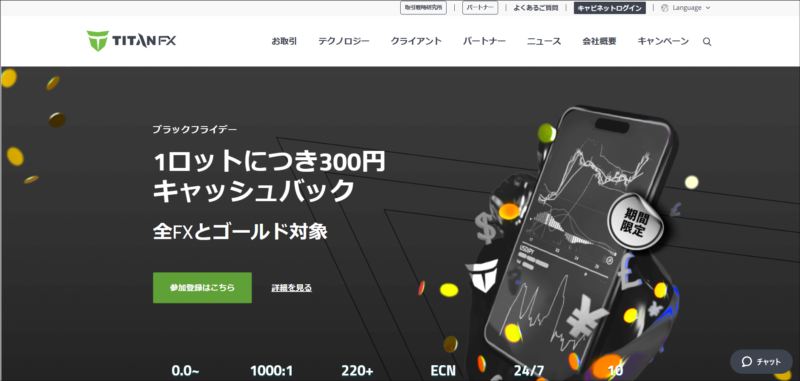すでにExness(エクスネス)でトレードされている方は、ご存知かもしれませんが口座を開設するにはログインID(もしくはメールアドレス)とパスワードが必要になります。このログイン情報がないと、管理画面にはアクセスできません💦
そうなると、ログイン情報はメモ帳などに書いて大切に保管しておく必要があります。
ただ始めのうちはメモ帳などでログイン情報を保管するのも良いですが、知らない内にメモ帳をなくしてたりと思わぬところで躓くこともあるかもしれません。
この記事では、そんなExness(エクスネス)のログイン情報を保管・自動入力できる便利ツールについて解説しよう思います😄
Exness(エクスネス)のログインはブラウザの自動入力でできない!
今回、この記事で紹介する内容はExness(エクスネス)で口座開設をしていることが前提となります。
まだExness(エクスネス)で口座開設をしていないという方は、あらかじめExness(エクスネス)の口座開設を済ませておくことをおすすめします😄
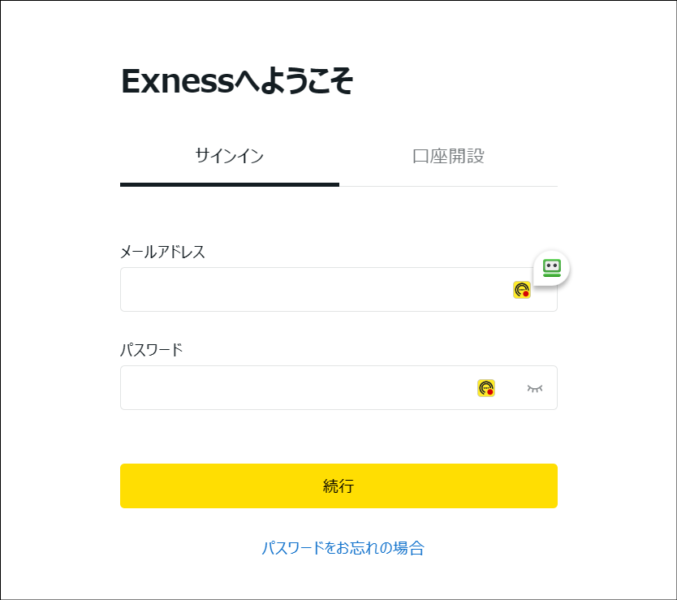
まず始めに触れておきたいのは、Exness(エクスネス)にログインするのにブラウザのログイン情報を自動入力する機能が利用できるかということです。ブラウザというのはMicrosoftEdgeやGoogleChromeなどのことです。
私の利用するWEBサイトでもいくつかは、このブラウザのログイン情報を自動入力する機能が利用できるのですが、残念ながらExness(エクスネス)においては、このブラウザの機能は利用できませんでした。
Exness(エクスネス)のログイン情報をメモしても・・・

Exness(エクスネス)を始めたばかりの方の多くは登録時に自分が入力したログイン情報をメモ帳などに書いて保管していると思います。それはそれで間違いがないことなのですが、問題は時間が経った時です…
いざExness(エクスネス)にログインしようとしてもログイン情報を忘れて、メモ帳がどこにあるかも忘れてしまっているということがよくあります。かういう私も何度かこのような経験をしたことがあります😅
やはりメモ帳でログイン情報を保管ということにも問題がないわけではないということでしょうね(笑)
「ロボフォーム」ならログイン情報を保管・自動入力できる!
▼ロボフォームの解説▼
※動画再生時、音が出ます※
では、どのようにExness(エクスネス)のログイン情報を保管すればよいのかというのが疑問なところですが、私の場合は「ロボフォーム」という無料で利用できるWEBツールを利用しています。
どんなツールかは上記の動画を見てください。再生したら右下の設定から字幕を日本語にすると、日本語での解説ができるようなります。以下にも画像で大まかに解説するので参考にしてください!
「ロボフォーム」でログイン情報を保存・自動入力する方法
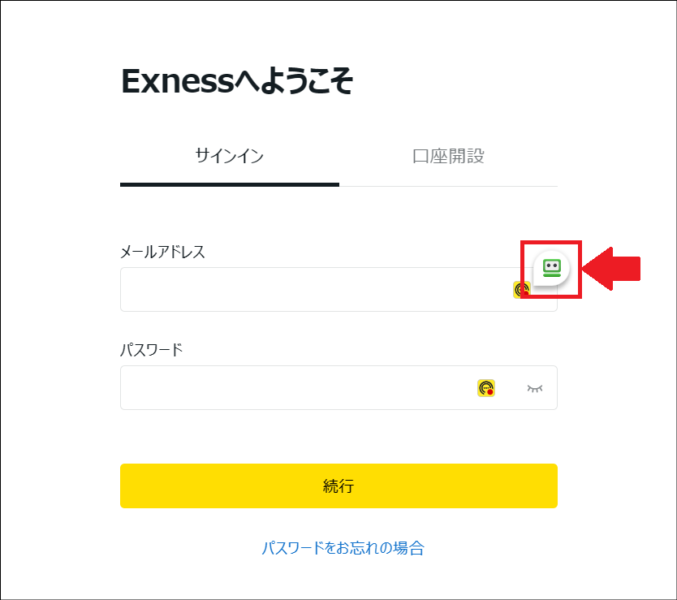
上記の画像でも確認できると思いますが、緑色のアイコンのマークが「ロボフォーム」です。あらかじめ「ロボフォーム」をインストールしておき、一度、自分の手入力でログインします。
その際にログイン情報を保存するかのメッセージが表示されるので「保存」をします。
あとは、再度ログインする際に上記の画像のようにアイコンが表示されるので、アイコンをクリックすると以下のように、自動的にログイン情報が入力できるのです👍
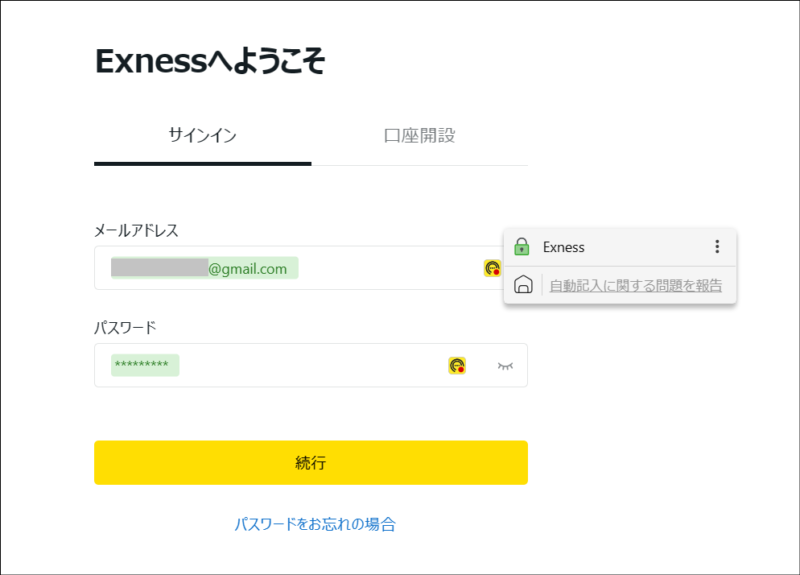
ロボフォームは、一度記憶したログイン情報をいつまでも保管することができますし、複数サイトのログイン情報を一括管理できます。その為、この記事で紹介しているExness(エクスネス)以外のサイトのログイン情報もまとめて保管できるのです。
これで毎回、サイトに登録する際にメモ帳で保管する手間はなくなりましたし、メモ帳を紛失するリスクもなくなるという訳です。まだ「ロボフォーム」を使っていないという方は、以下から「ロボフォーム」の無料版をダウンロードしてみてください。
▶「ロボフォーム」の無料版をダウンロードはこちらの記事から!
「ロボフォーム」はログイン情報を編集もできる!
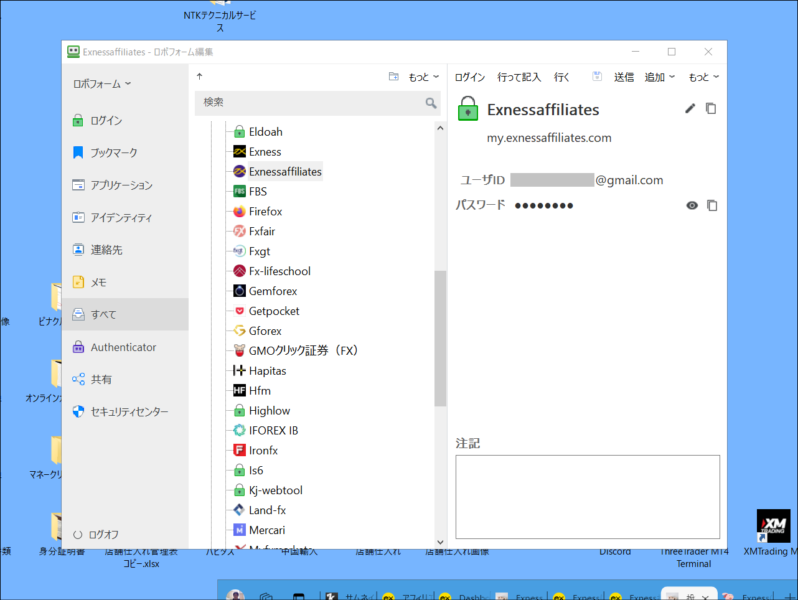
「ロボーフォーム」に記憶した各サイトのログイン情報は名称を分かりやすいよう変更もできますし、ファイル整理でもできるのでかなりパソコン作業をする上で効率がよくなります。
私の場合は、Exness(エクスネス)を始めいくつもの証券会社にトレーダとして、さらにアフィリエイターとして登録しているので、この「ロボフォーム」は必需品です(笑)
繰り返しになりますが、まだ「ロボフォーム」を使っていないという方は、以下から「ロボフォーム」の無料版をダウンロードしてみてください☺
▶「ロボフォーム」の無料版をダウンロードはこちらの記事から!
Exness(エクスネス)のログイン情報をすでに忘れてしまった場合
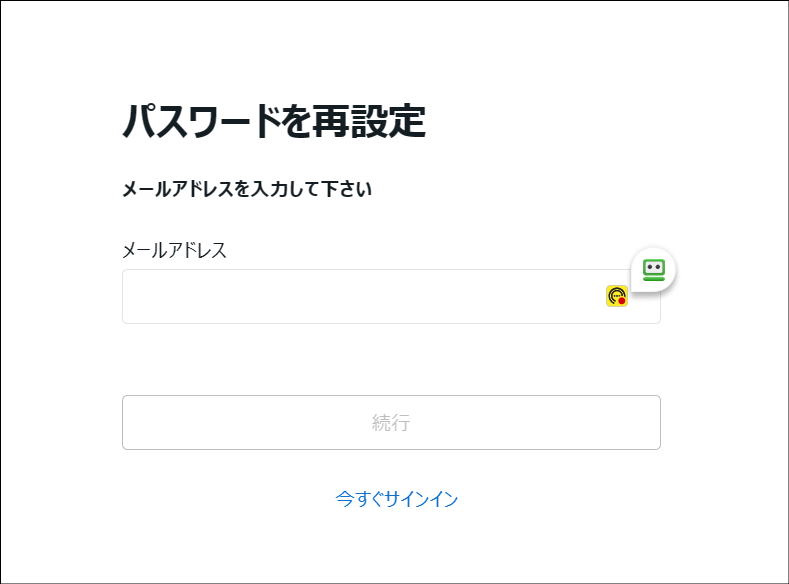
すでにExness(エクスネス)のログイン情報を忘れてしまった場合は、ログイン画面下の「パスワードを忘れた場合」をクリックすると上記画像のパスワードの再設定画面が表示されます。
パスワードを再設定後、ログイン情報を改めて保管すれば問題はないでしょう。
ただ、メールアドレスも分からなくなってしまったという場合は、カスタマーサポートに問い合わせてみることをおすすめします。カスタマサポートにはメールと電話があります。電話は時間帯により日本語サポートが受けれるかが分かれるようです。
▶Exness(エクスネス)のカスタマサポート詳細:お問い合わせ先や対応時間について